複数のユーザーが個別に SITE PUBLIS にログインして作業できるようにするためには、各ユーザー専用のユーザーを登録し、その認証情報を作業者に提供する必要があります。
SITE PUBLIS では管理者も含め、編集画面にログインして作業を行うユーザーを「スタッフ」と呼びます。
ここでは、スタッフユーザーの登録方法についてご説明します。
なお、スタッフユーザーの登録はシステム管理権限を持っているスタッフユーザーのみが行うことができます。
以下では、SITE PUBLIS 使用者がシステム管理者の権限を持っていることを前提にしています。
スタッフユーザーを登録する
スタッフユーザーを登録してみましょう。
下の画像を参考に、管理画面上部のメガメニュー「設定」>「管理」>「ユーザー設定」をクリックします。
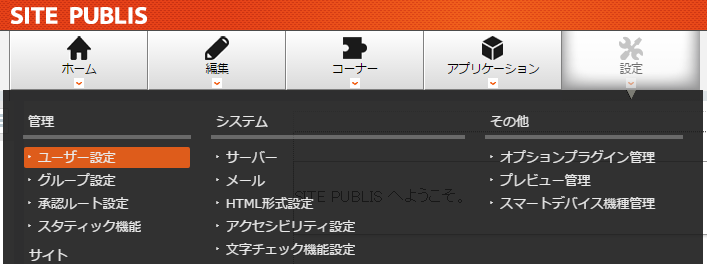
「ユーザー設定」ウインドウが開きます。
右上の「新規ユーザー登録」![]() をクリックします。
をクリックします。
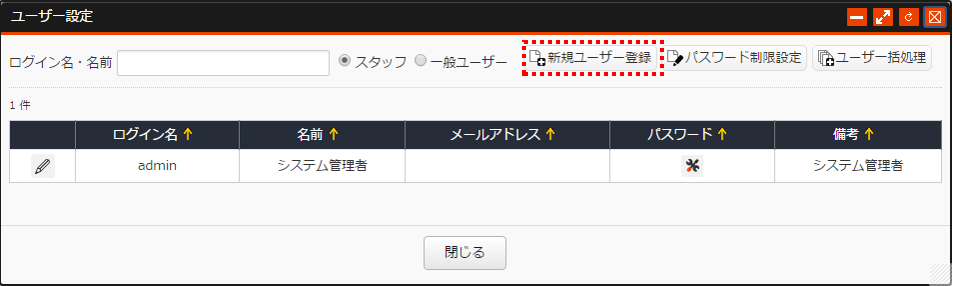
「新規ユーザー登録」ウインドウが開きます。
「ユーザー種別」は「スタッフ」を選び、任意のログイン名、名前、初期パスワードを入力して「保存」をクリックします。
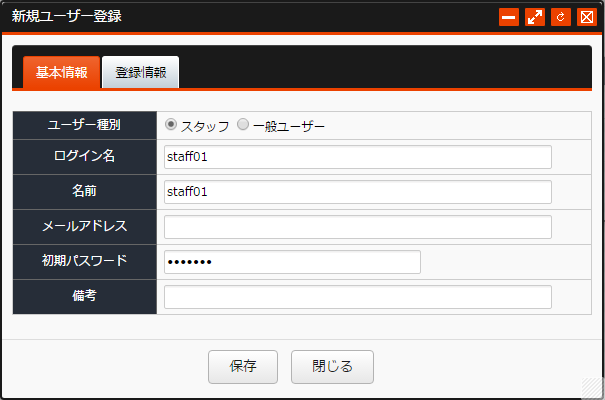
「ユーザー設定」ウインドウに戻ります。
上で登録したスタッフユーザー「staff01」が、「ユーザー設定」ウインドウ内に表示されていることを確認してください。
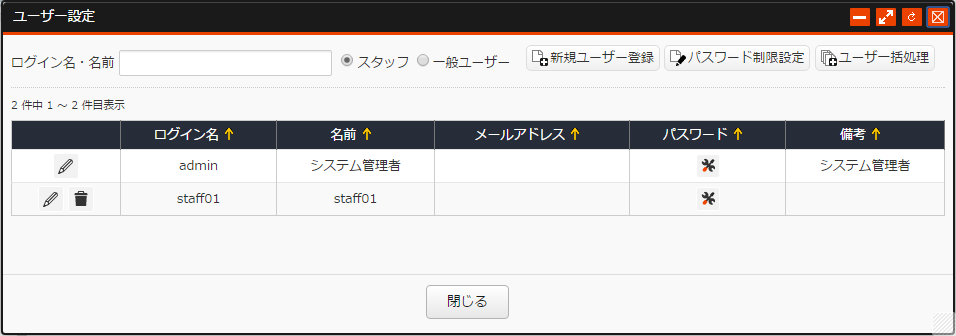
「閉じる」で戻った後、いったんログアウトして、今作成したスタッフユーザーでログインしてみましょう。

新しく作成したスタッフユーザーでログインすると、メガメニューの一部が表示されていなかったり、ページの編集ができなかったりと、システム管理者と比べて利用できる機能が少ないことにお気づきになられるかと思います。
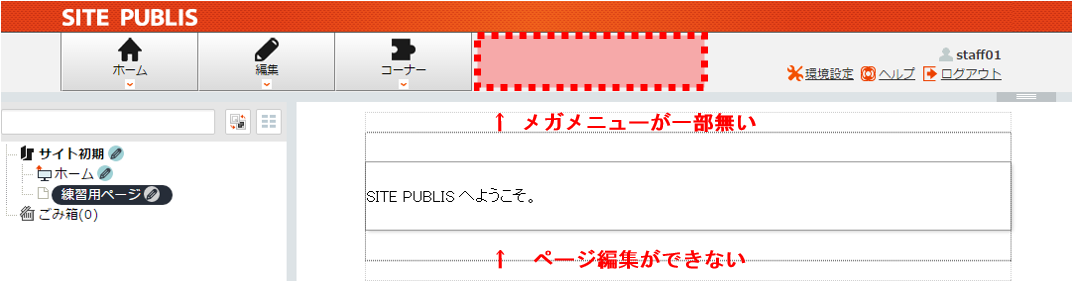
これは、システム管理者はサイトに対するすべての権限を持っているのに対し、スタッフユーザーが利用できる機能は既定では権限により制限されているためです。
スタッフユーザーの権限は、システム管理者が調整することができます。
ただし、ページの編集に関する権限はスタッフユーザーに対して個別に付与するのではなく、ユーザーが所属する「グループ」に対して設定します。
「グループを登録しよう」ではグループの登録手順と簡単な利用方法をご説明します。


